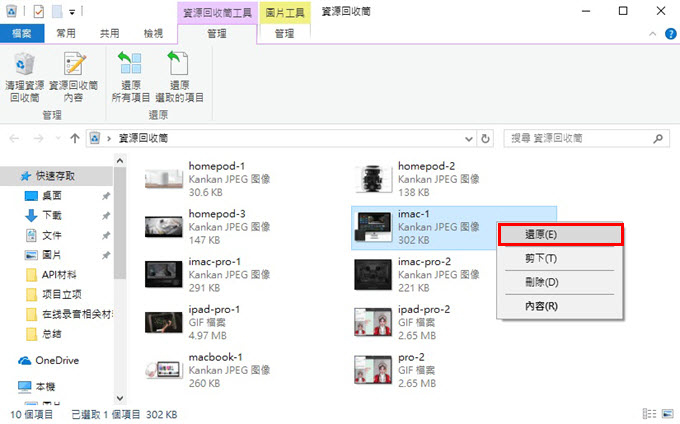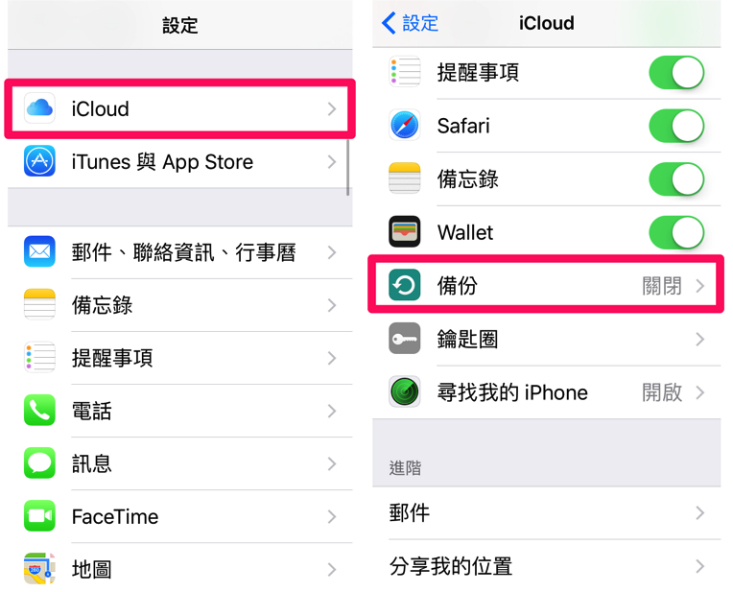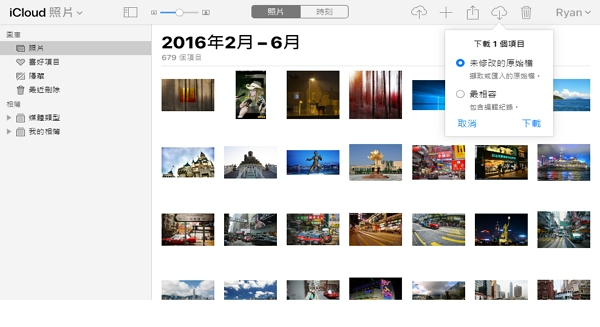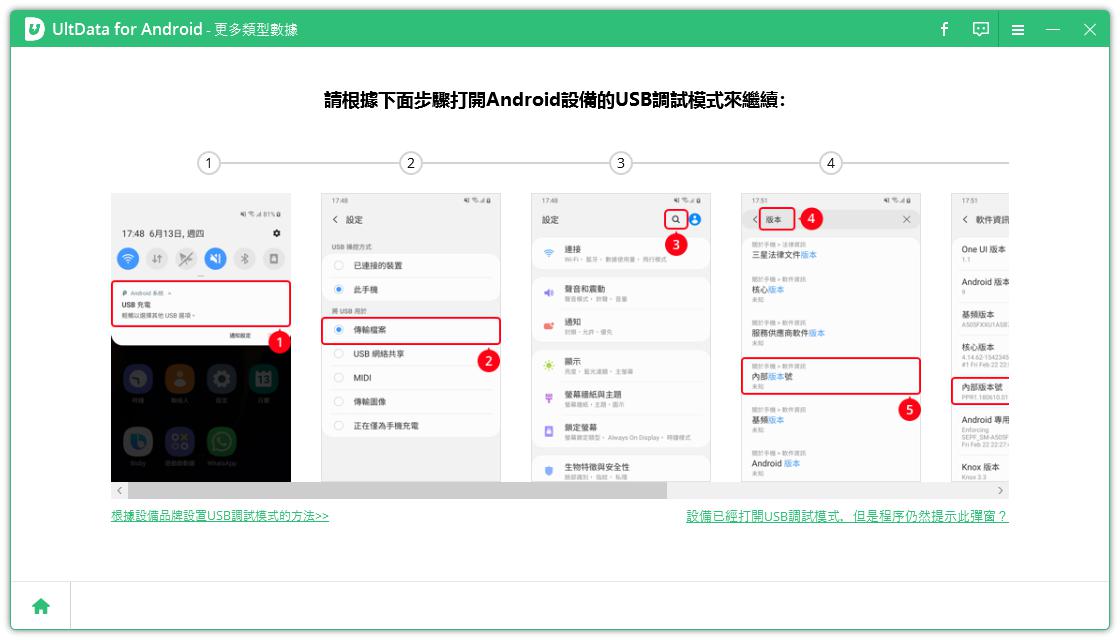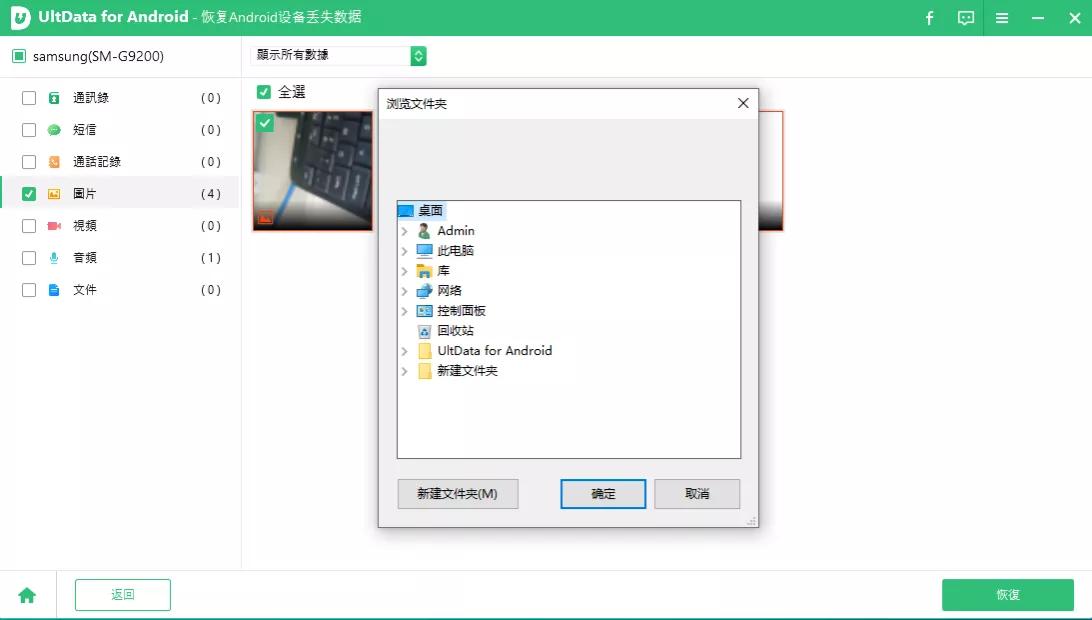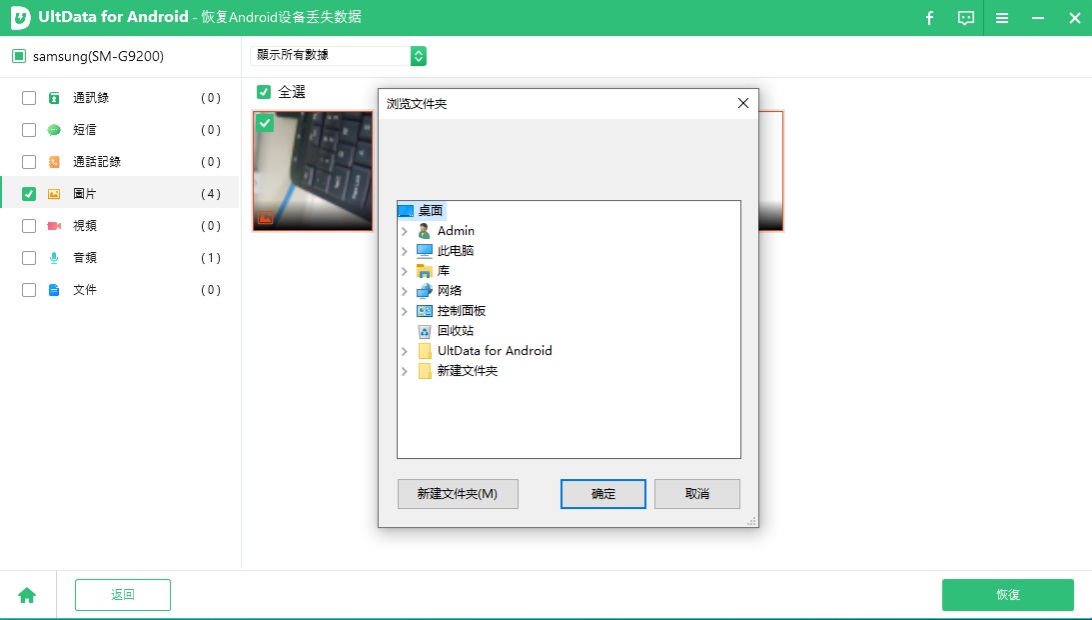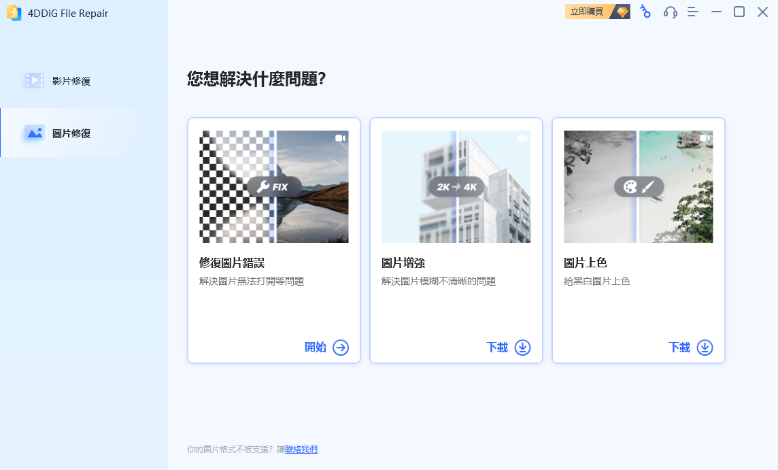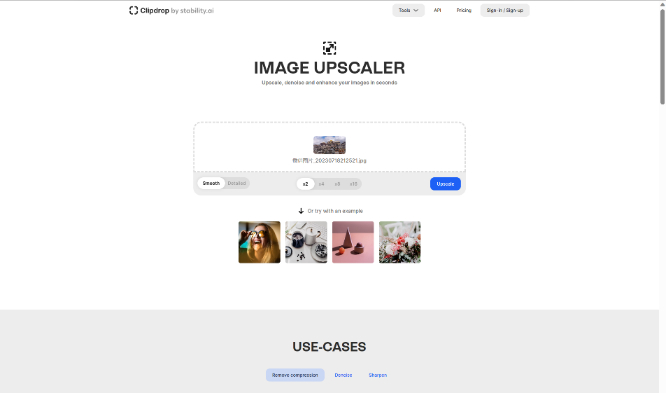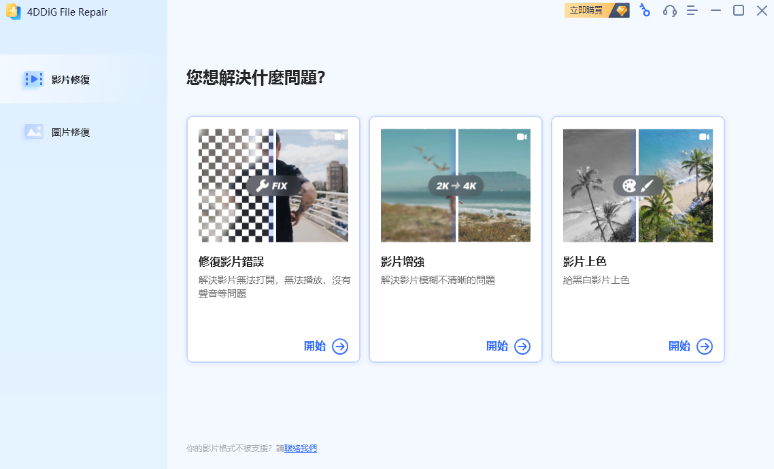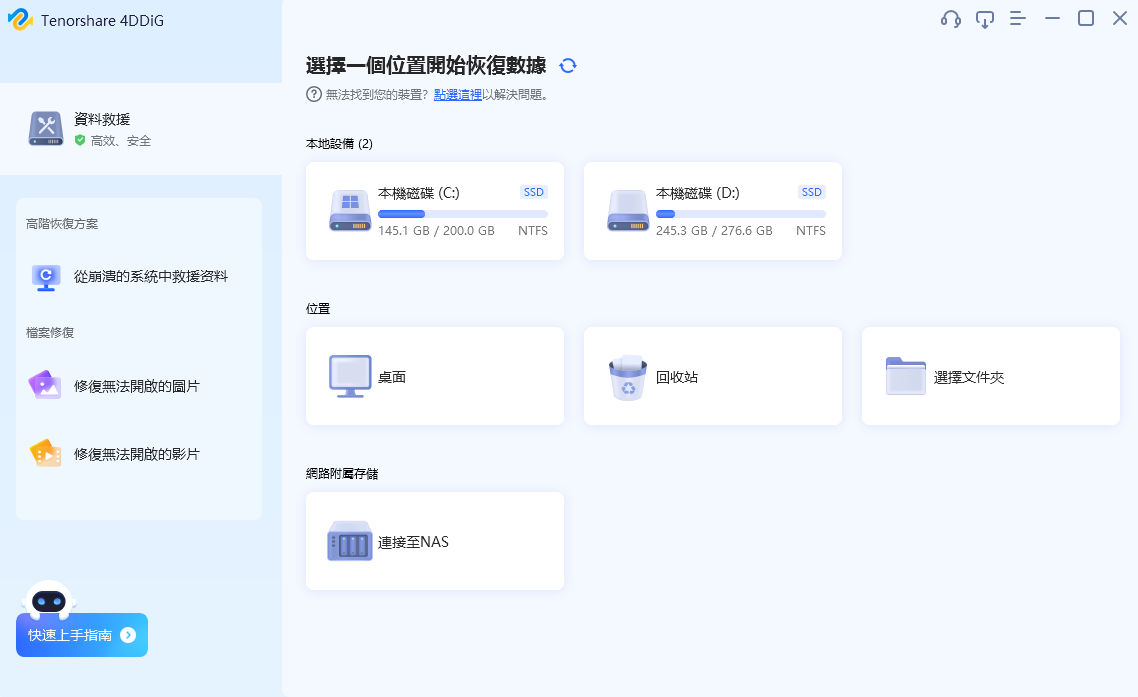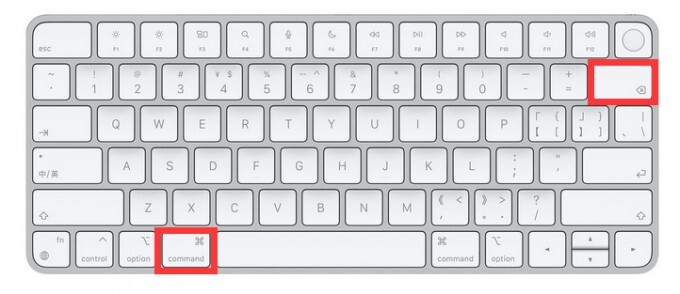在數位化時代,手機和電腦已經成為人們生活中不可或缺的物品,它們可以讓我們輕鬆地拍攝照片、錄製影片、儲存檔案等等。但是,有時候我們會不小心刪除了重要的照片或者檔案,這時候就需要找回它們。但是有些人可能會擔心,已經永久刪除的照片還能夠還原嗎?答案是肯定的,只要你採取正確的方法,就可以找回你的照片或者檔案,接下來我們將分別介紹電腦/手機永久刪除照片還原方法。
Part 1: 電腦上永久刪除照片還原方法
方法1:透過資源回收筒恢復已刪除的照片【免費】
電腦上的資源回收筒可以將刪除的檔案暫時儲存下來。如果你只是單純地刪除了照片,那麼這些照片就會被放到資源回收筒中。你可以從資源回收筒中找回這些照片。
-
點擊桌面,找到並且開啟資源回收筒。
-
在資源回收筒中找到你要找回的照片。
-
選擇你要找回的照片,然後右鍵點選它們,選擇「還原」。

方法2:使用專業工具還原永久刪除照片【進階】
在電腦上刪除照片,如果直接使用Shift + Delete的方式,那麼這些照片就會被永久刪除,無法再在資源回收筒中找到,那麼該如何找回已刪除的相片?。其實,這些已經被永久刪除的照片也是可以被找回的。下面是使用資料救援軟體——4DDiG 照片救援工具找回的具體操作方法。
它可以透過深度掃描硬碟上的未分配空間來尋找已經被刪除的檔案,即使是在資源回收筒已經清空的情況下,它也可以進行資料恢復。使用 4DDiG 資料救援軟體非常簡單,你只需要下載安裝它,選擇要恢復的檔案型別和掃描位置,然後等待它掃描完畢,就可以預覽和選擇要恢復的檔案了。
以下是 4DDiG 資料救援工具的優勢:
- 強大的檔案修復功能:不僅可以找回遺失的照片檔案,還能針對損毀或無法開啟的檔案進行修復,確保覆蓋檔案還原、可用。
- 支援多種格式:無論是 Word、Excel、PPT、PDF 還是圖片、影片,幾乎所有主流檔案格式都能有效修復。
- 操作簡單,無需專業知識:只要幾個步驟,就可以輕鬆恢復並修復檔案,無需擔心技術問題。
- 適用於多種資料遺失場景:無論是誤刪、系統崩潰、病毒攻擊,甚至硬碟損壞,都能有效救回檔案。
-
選擇本機磁碟
從硬碟清單中選擇您丟失資料的本機磁碟,然後按「開始」進行掃描。或者您可以在掃描之前在右上角選擇目標檔案類型。

-
掃描本機磁碟
4DDiG會立即全面掃描所選擇的硬碟,尋找丟失的檔案,如果您找到想要還原的檔案,隨時可以暫停或停止掃描。

-
預覽並從本機磁碟中還原檔案
在找到目標檔案後,您可以預覽並將它們還原到安全的位置。為了避免硬碟覆寫和永久資料遺失,請不要將它們保存在您遺失檔案的同一分割區中。

-
選擇位置儲存資料
為了避免資料再次遺失,您可以將復原的資料還原到本機磁碟或 Google Drive。

值得注意的是,使用 4DDiG 資料救援進行資料恢復需要一些技巧和注意事項。
- 刪除檔案後不要再對硬碟進行任何操作,以避免新的資料覆蓋已經被刪除的檔案。
- 在使用4DDIG進行資料恢復時,要選擇一個與被刪除檔案不同的硬碟或儲存媒體作為恢復目的地,以免在恢復過程中覆蓋原有資料。
永久刪除的照片雖然看起來已經無法挽回,但實際上它們還存在於硬碟上的未分配空間中。只要使用專業的資料恢復軟體,就有很大的機會找回被刪除的照片和其他檔案。不過,在使用資料恢復軟體時要注意操作方法和注意事項,以免出現資料覆蓋和其他問題。
Part 2: iPhone 永久刪除的照片如何復原?
對於iPhone使用者來說,有時不小心刪除了照片,那麼該怎麼辦呢?以下介紹幾種方法來恢復已刪除的相片。
然而,若以下方法都無法滿足您的需求,您還可以考慮使用Tenorshare UltData,這是一款專業的iOS資料救援軟體,能夠有效復原iPhone永久刪除的照片。該軟體操作簡單,支援還原各種檔案類型,為您提供了一個可靠的解決方案。
最後,如果您想深入了解iPhone照片刪除復原的更多技巧,以及Tenorshare UltData 的詳細使用教程,我們還準備了一份更全面的指南:5個方法完美解決iPhone刪除照片復原,救回率超高!
方法1:透過iPhone最近刪除復原刪除照片
iPhone提供了一個復原功能,可以幫助你找回最近刪除的照片,這是一個免費的方法,也很簡單易操作。
首先開啟“相簿”應用程式,然後在下方的選單欄中點選“最近刪除”,這裡會列出最近 30 天內被刪除的相片。選擇你要恢復的相片,然後點選“復原”即可。
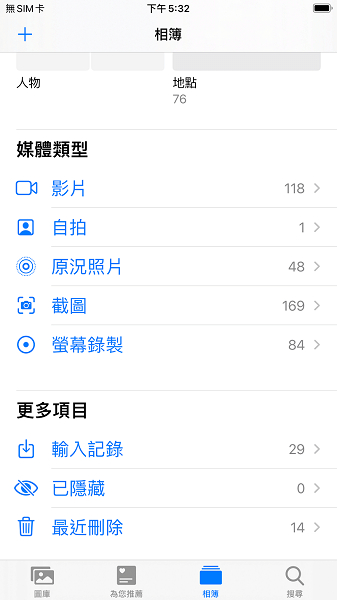
需要注意的是,如果你的相片已經在“最近刪除”資料夾中呆了超過30天,那麼這些照片就會被永久刪除,這時就需要使用其他的方法來恢復了。
方法2:透過iCloud將iPhone照片刪除復原
如果你開啟了iCloud備份並且在備份中包括了照片,那麼你可以透過iCloud來恢復你的相片。
- 進入「設定」應用程式,然後點選「iCloud」,接著點選「備份」,確認你的相片是被包括在備份中的。
接下來,找到「iCloud.com」網站並登入你的帳戶,點選「相片」,在這裡你可以找到你的所有照片。

找到你要恢復的照片,然後點選「下載」即可。

方法3:透過iTunes復原iPhone永久刪除照片
如果你使用了iTunes來備份你的iPhone,那麼你也可以透過iTunes來恢復你的相片。
用USB線將iPhone連線到電腦上,然後開啟iTunes,接著選擇你的iPhone。
在「摘要」選項卡中,點選「還原備份」,選擇你想要還原的備份,然後點選「還原」。

Part 3: Android 永久刪除照片還原的方法
Tenorshare UltData for Android 是一個專業的 Android 手機資料恢復軟體,它可以恢復你的 Android 手機上被永久刪除的照片,包括從相機、WhatsApp、Line、Viber、WeChat 等聊天應用程式中刪除的照片。
以下是使用 Tenorshare UltData for Android 恢復 Android 上被永久刪除的照片的步驟:
在電腦上連接您的 Android 設備:下載並安裝 Tenorshare UltData for Android 後,你需要使用 USB 纜線將 Android 手機連線到電腦上,通過 USB 線連接您的 Android 設備,選擇恢復丟失圖片。
啟用 USB 偵錯模式:在成功連線 Android 手機到電腦後,你需要在 Android 手機上啟用 USB 偵錯模式。你可以在 Android 手機的「設定」中找到「開發者選項」,然後啟用「USB 偵錯」模式。如果你的 Android 手機上沒有「開發者選項」,你需要連續點選「版本號碼」七次,以啟用該選項。
![ultdata for android start usb debug mode]()
-
開始掃描:檢測到設備後,當設備屏幕上彈出一個窗口以允許 USB 調試時,單擊「確定」。選擇連接完成後要掃描的文件類型。然後單擊「下一步」。該軟件將掃描您的設備。
![ultdata for android select data to recovery]()
-
預覽文件並還原照片:掃描完成後,您可以選擇任何類型的文件以在恢復之前預覽它們,勾選您需要恢復的文件,單擊「恢復」即可。
![ultdata for android select data to recovery]()
值得一提的是,Tenorshare UltData for Android還可以幫助你在 Android 手機上進行資料備份和還原。如果你希望在備份後保留所有的照片和其他檔案,這是一個非常有用的功能。
總結
照片是我們生活中重要的一部分,而它們也可能因為各種原因被刪除或遺失。不過,即使你已經將照片永久刪除,你仍有可能透過一些方法找回它們。對於電腦和手機使用者來說,使用資料恢復軟體 4DDiG 照片救援軟體 可能是找回已刪除照片的最佳方法。無論是在電腦還是手機上,有很多資料恢復軟體可以幫助你找回已刪除的照片。如果你需要找回已刪除的照片,請嘗試上述介紹的方法。